Google Earth-dən 3D şəkillər və modelləri idxal edin
8.9 (XM) versiyası ilə başlayan Microstation, Google Earth ilə qarşılıqlı əlaqə yaratmaq üçün bir sıra funksiyalar gətirir. Bu halda mən üçölçülü modelin idxalına və onun görüntüsünə, edilənə bənzər bir şeyə istinad etmək istəyirəm. AutoCAD Civil 3D.
Bu funksiyalar aşağıdakılarla aktivləşdirilir:
Alətlər > coğrafi
və ya Microstation ispan dilindədirsə, praktikada uyğunlaşmaq çətindir:
Alətlər > coğrafi
Bu, PowerCivil, Bentley Map, Bentley Coax və s. kimi Microstation-da işləyən istənilən platformanın xüsusiyyətidir. Altıncı və yeddinci nişanlar, biri Microstation-da olan Google Earth görünüşünü sinxronizasiya etmək, digəri isə əksini etmək üçün xidmət edir. Dördüncü işarə Google şəklini xəritəyə gətirməkdir.
1. dgn faylı
Başlamaq üçün, bu funksiya dgn faylının 3D olmasını tələb edir, əgər 2D toxumu ilə qurulmuş bir faylımız varsa, etməli olduğumuz şey:
Fayl > ixrac > 3D
 Sonra ixrac etdiyimiz faylı açırıq. Sahib olmalı olan digər xüsusiyyət coğrafi istinad sistemidir. Bu, Microstation 8.5-dən sonra bir qədər dəyişdi, lakin o, adətən bu versiyalarla təyin edilmiş sistemi tanıyır, baxmayaraq ki, bəzən sadəcə olaraq qeyd edir ki, UTM sistemi lakin ərazini müəyyən etmir. Əgər sizdə yoxdursa, bu, yazının əvvəlində göstərdiyim barda birinci işarədən istifadə etməklə və kitabxanadan bizi maraqlandıran sistemi seçməklə edilir. Bu halda biz proqnozlaşdırılan sistem təyin etməliyik (şimal, şərq...) və biz WGS84 verilənlər bazası ilə Dünya (UTM) seçimini seçirik, çünki bu, Google Earth-ün istifadə etdiyi sistemdir.
Sonra ixrac etdiyimiz faylı açırıq. Sahib olmalı olan digər xüsusiyyət coğrafi istinad sistemidir. Bu, Microstation 8.5-dən sonra bir qədər dəyişdi, lakin o, adətən bu versiyalarla təyin edilmiş sistemi tanıyır, baxmayaraq ki, bəzən sadəcə olaraq qeyd edir ki, UTM sistemi lakin ərazini müəyyən etmir. Əgər sizdə yoxdursa, bu, yazının əvvəlində göstərdiyim barda birinci işarədən istifadə etməklə və kitabxanadan bizi maraqlandıran sistemi seçməklə edilir. Bu halda biz proqnozlaşdırılan sistem təyin etməliyik (şimal, şərq...) və biz WGS84 verilənlər bazası ilə Dünya (UTM) seçimini seçirik, çünki bu, Google Earth-ün istifadə etdiyi sistemdir.
Bu qədər çətinlik çəkməmək üçün sistemi favoritlərə təyin edə bilərsiniz ki, ehtiyac duyduğunuz hər dəfə axtarış aparmağa ehtiyac qalmasın.
Google Earth vəziyyətində, kompası, status çubuğunu, şəbəkəni və ya bizi maraqlandırmayan hər hansı digər elementi gizlətmək rahatdır. seçimi ilə də mümkündür tarixi görüntülər Google Earth 5-dən gələn, bizi maraqlandırmayan illərin əhatə dairəsini söndürərək, bir çox dəfə ən son olanlar daha az görünür. Hazır olduqdan sonra biz maraq dairəsini seçməliyik və Google Earth və Microstation arasında sinxronizasiya etməliyik.

Bizə bəzi konfiqurasiyaları təqdim edən panel var, lakin praktikada onlar o qədər də faydalı deyil, çünki Google Earth tərəfindən istifadə edilən şaquli istinad sistemi ABŞ və Puerto Rikonun bəzi ərazilərində bəzi istisnalar istisna olmaqla, kifayət qədər sadələşdirilmişdir. Beləliklə, hündürlükdən sapma seçimində çox az məqam var; Burada vacib olan üçbucaqlı mesh və ya tordan istifadə ediləcəyini müəyyən etməkdir; “Əraziyə bax” seçimi həmişə aktiv olmalıdır.

2. Şəkli idxal edin
Şəkli idxal etmək üçün barda dördüncü düyməni seçmək və ekrana klikləmək kifayətdir. Nəticədə, tutulan retikülü alacağıq.

Şəkli görmək üçün aşağıdakıları edirik: Alətlər > Render > Baxın, və bununla da biz göstərmə növü, xəttin görünməsi və təsvirin parlaqlığı üçün bəzi parametrlərə qərar verdiyimiz panel görünür.

Modeli izometrik şəkildə görmək üçün biz bunu Görünüşdə olan alətlə edirik və izometrik yerləşdiririk və ya onu sərbəst fırladırıq. Baxın ki, hətta yalnız hasarlanmış bir sahəni göstərmək mümkündür hasar və ya obyekt əsasında zona. Və seçimi seçsək stereo, biz işi stereoskopik linzalarla görə biləcəyik –kinodan çıxarkən qayıtmağı unutduğumuzlardan biri-. Aşağıda göstərdiyim panel tətbiqdən asılı olaraq bir az fərqlənir, çünki bu halda mən istifadə edirəm PowerCivil daha çox göstərmə seçimləri olan.

Şəkil boz rəngdə gəlir və keyfiyyəti dəhşətli deyil, çünki o, yalnız bir çap ekranı; O, Google Pro versiyasını istifadə edərkən və Google Earth-ü DirectX rejimində saxlayarkən yaxşılaşır. Rəqəmsal model vəziyyətində, onu Google-un təklif etdiyindən daha çox təkmilləşdirmək mümkün deyil, lakin bu, bir-birini tamamlayan iş üçün olduqca praktik bir həll kimi görünür. Stitchmaps, onun köməyi ilə daha yüksək keyfiyyətli şəkilləri yükləyə bilərsiniz və bununla georeferans edə bilərsiniz.
Rəqəmsal model olduğu və təsvir olmadığı üçün göstərilməsinin göstərilməsini tələb etsə də, göstərməyə hər dəfə dəyişiklik tətbiq edildikdə, eyni kataloqda rastr meneceri ilə ayrıca yüklənə bilən bir şəkil yaradılır.
Bir neçə şübhəni aydınlaşdırmaq üçün: 3D binalar daxil edilmir, çünki bunlar rəqəmsal modelin bir hissəsi deyil və modelin dəqiqliyi daha kiçik çəkilişlər etməklə yaxşılaşdırıla bilər. Məlumatın keyfiyyətinin lüks olduğu San Sebastian nümunəsinə baxın; Sağda fərqli böyütmə səviyyələri ilə eyni çəkiliş var.

Bu günə qədər, PlexEarth Krediti Google Earth və CAD platforması arasında ən yaxşı inteqrasiya vasitəsi kimi götürür.





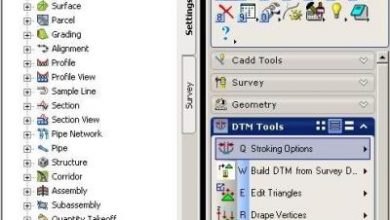
Qiymətləndirmə versiyasını tələb etmək üçün əlaqə saxlayın Jesus.Zenteno@bentley.com Mərkəzi Amerika və Meksikanı təmsil edən.
Saytda əlaqə e-poçtu var.
Mən qeydiyyatdan keçib yüklədiyim TƏCİLİ PROQRAMI istəyirəm
En Bentley.com
Əlbəttə ki, pulsuz deyil.
Əgər SELECT xidmətində qeydiyyatdan keçsəniz, profiliniz tətbiq olunarsa, sınaq versiyasını tələb edə bilərsiniz.
GoogleEart-da istifadə etmək üçün bu aləti haradan endirə bilərəm?